Windows 8.1-põhises masinas kuvatakse sysprepi käivitamisel järgmine tõrge: "sysprep ei saanud teie Windowsi installi kinnitada". Ülaltoodud tõrge ilmneb seetõttu, et sysprep ei saa käitada uuendatud Windowsi installiga.
Näiteks kui olete juba alla laadinud rakendused Windows 8.1 või 10 arvutisse, kus soovite käitada käsku sysprep, sysprepact logifail (setupact.log), mis luuakse all C:\Windows\System32\sysprep\Panther kaust kuvab järgmised vead:
"[0x0f0036] SYSPRP spopk.dll:: Sysprep ei tööta täiendatud OS-is. Saate Sysprepi käitada ainult Windowsi kohandatud (puhta) installiversioonis.
[0x0f0082] SYSPRP ActionPlatform:: LaunchModule: 'Sysprep_Clean_Validate_Opk' käivitamisel failist C:\Windows\System32\spopk.dll tekkis tõrge; dwRet = 0x139f
SYSPRP SysprepSession:: Valida: viga toimingute valideerimisel failist C:\Windows\System32\Sysprep\ActionFiles\Cleanup.xml; dwRet = 0x139f
SYSPRP RunPlatformActions: SysprepSessioni toimingute valideerimine nurjus; dwRet = 0x139f
[0x0f0070] SYSPRP RunExternalDlls: registri sysprep DLL-ide käitamisel ilmnes viga, mis peatas sysprepi täitmise. dwRet = 0x139f
[0x0f00d8] SYSPRP WinMain: tabamuse tõrge sisemiste pakkujate sysprepi puhastamise eelvalideerimisel; hr = 0x8007139f] "
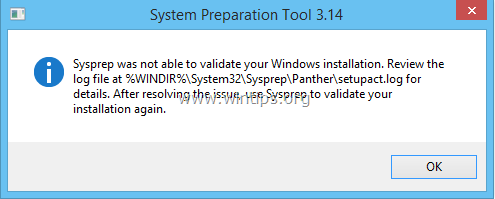
Et parandada "Sysprep ei saanud teie Windowsi installi kinnitada" tõrge, proovides käivitada sysprep täiendatud Windows 8, 8.1 või Windows 10 masinas, järgige alltoodud samme.
Kuidas lahendada viga "Sysprep ei saanud teie Windowsi installi kinnitada" (Windows 10, 8.1, 8)
1. samm: eemaldage Windowsi registrist võti "UPGRADE".
1. Avage Windows Registriredaktor. Et seda teha:
- Vajutage "Windows”
 + “R” klahvid laadimiseks Jookse Dialoogikast.
+ “R” klahvid laadimiseks Jookse Dialoogikast. - Sisestage "regedit” ja vajutage Sisenema.

2. Navigeerige Windowsi registris (vasakult paanilt) sellele klahvile:
HKEY_LOCAL_MACHINE\SYSTEM\Setup\
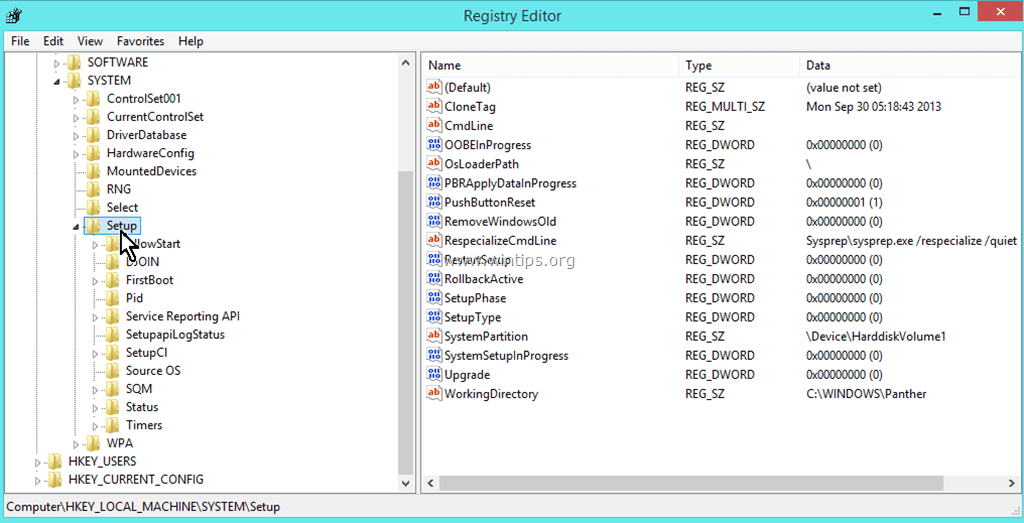
3. Paremal paanil KUSTUTAGE Uuendage võti.
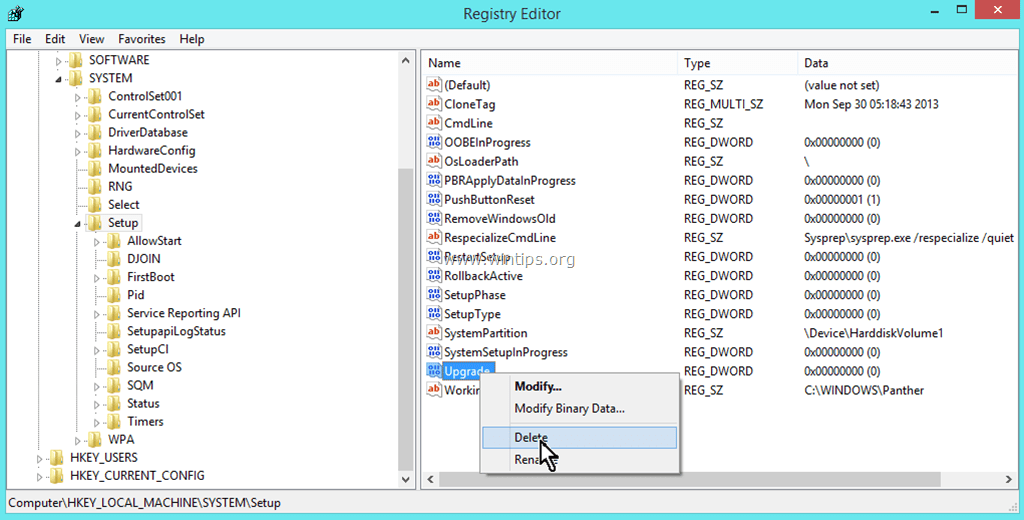
4. Vajutage hoiatusaknas YES.
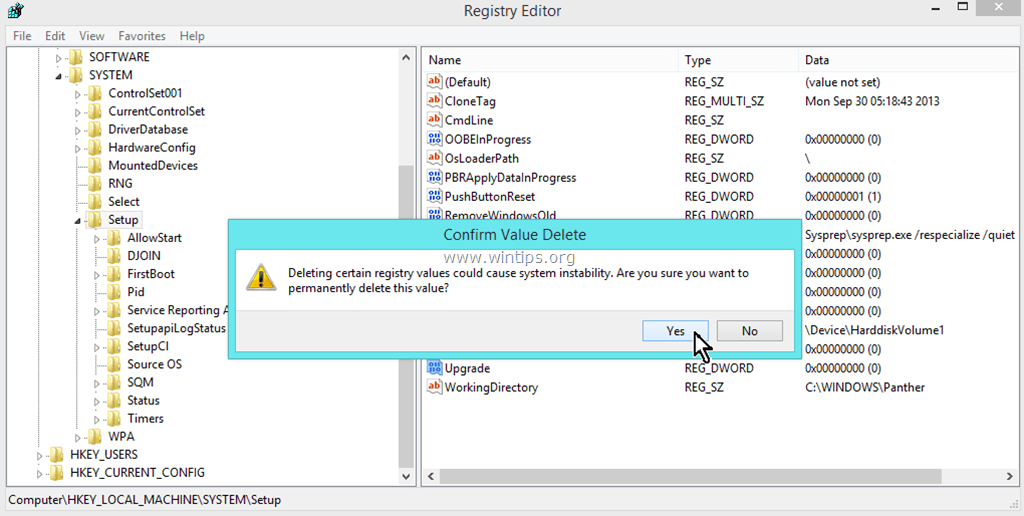
5. Sulgege registriredaktor ja Taaskäivita sinu arvuti.
6. Nüüd käivitage SYSPREP uuesti. Sysprep peaks nüüd edukalt ja probleemideta töötama.
- Märge: Käivitage alati administraatorina käsk "SYSPREP" ja enne käsu käivitamist desinstallige turbetarkvara.
See on kõik!
kasutan win 10 enterprise 1903, tegin sama asja, kuid ei saa sysprepi käivitada, sama viga
Kõik nende elavate plaatide kohta. Candy Crush, Twitter jne. Desinstallimine ja seejärel nende eemaldamise kinnitamine Powershelliga on pilet.
Tere!
Minult polnud värskendusvõtit ja kõiki vearakendusi ei õnnestunud leida (üks neist polnud menüüs).
Süsteem (Windows 10 professional) installiti pildilt, kuid alglaadimine ebaõnnestus.
Vajalik usb-ga käivitusremondi tegemiseks.
Ja paistab, et mõne teise masina remondiketas segab asjad. Pole kunagi kuulnud logi rakendustest, nii et päris kindel, et neid pole kunagi installitud.
Lõin kohaliku administraatori konto 100% nimega, mida kunagi polnud, ja kustutasin kõik ülejäänud kontode kasutajaprofiilid (ka administraatori).
Pärast seda taaskäivitage ja sysprep töötab veatult.
Mida teha, kui soovite mõne installitud rakenduse, näiteks Windows Store'i, lahkuda? Ma ei saa kinnitamisest mööda ka seda rakendust eemaldamata.
Mul on sama viga W10 (1511) puhul. Ma ei leidnud regeditist (HKEY_LOCAL_MACHINE\SYSTEM\Setup\) värskendusvõtit. Järgisin Faruki nõuannet kontrollida faili Read sysprep/panther/setuperr.log (aitäh, mees!). Leidsin Twitteriga seotud vea. Desinstallisin selle ja sysprep töötas pärast seda hästi.
Kui teil on Windows 10 või 8.x versioon (Metro Start Menu);
1. Lugege sysprep/panther/setuperr.log
2. Näete: "Viga SYSPRP paketis king.com. CandyCrushSodaSaga_1.59.300.0_x86__kgqvnymyfvs32…" või "Viga SYSPRP paketi twitteris…."
3. Jah, teie rakendus on probleem. Peaksite selle rakenduse eemaldama. (Näete rakenduse Start menüüd)
komplimenti, dopo la rimozione della chiave del registro, il sysprep funziona.
Mida tähendab selle Windows 10 Pro käitamine, mida uuendati versioonist 8? Teade ilmus uuendamise ajal, kuid näib, et versiooniuuendus toimis ja töötab hästi. Ei meeldi parandada midagi, mis pole katki.